關於 Kindle 雲端閱讀器的 8 個有用事實和提示
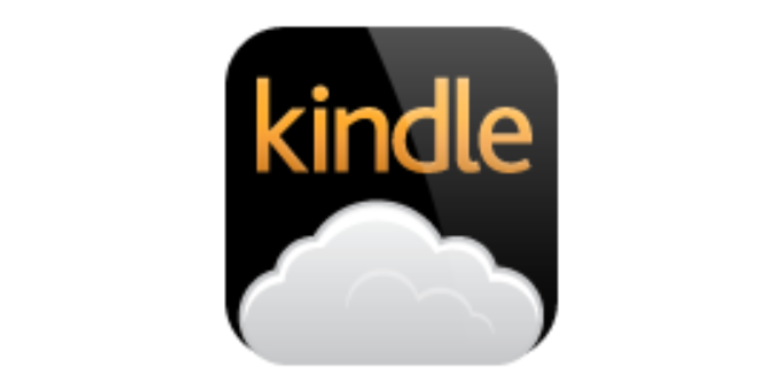
什麼是 Kindle 雲端閱讀器? 它是一塊 基於網路的 閱讀 Kindle 電子書的平台。有時我們只是在閒暇時瀏覽幾頁,並不想因為這個而在電腦上安裝Kindle應用程式。使用Kindle Cloud Reader成為最方便的選擇。在這篇文章中,我們將介紹 Kindle Cloud Reader 的各個方面,包括如何存取、如何下載書籍、如何使用它來閱讀以及所有相關資訊。
Kindle Cloud Reader 開放多達 10 個國家/地區
亞馬遜於2011年8月10日發布了Kindle Cloud Reader,略早於Kindle 4的發布。它們如下。
- Kindle 雲端閱讀器美國: 閱讀亞馬遜網站
- Kindle 雲端閱讀器加拿大: 閱讀亞馬遜ca
- Kindle 雲端閱讀器巴西: 閱讀.amazon.com.br
- Kindle 雲端閱讀器日本: 閱讀 amazon.co.jp
- Kindle Cloud Reader 英國: 閱讀 amazon.co.uk
- 德國 Kindle 雲端閱讀器: 閱讀亞馬遜德國
- Kindle Cloud Reader 西班牙: 閱讀.amazon.es
- Kindle Cloud Reader 法國: 閱讀亞馬遜網站
- Kindle Cloud Reader 義大利: 閱讀.amazon.it
- 印度 Kindle 雲端閱讀器: 閱讀.amazon.in
透過電腦的網路瀏覽器或iPad存取Kindle Cloud Reader
那麼使用Kindle雲端閱讀器需要什麼條件呢?它只能透過 iPad 的 Safari 或電腦的網路瀏覽器存取。如果您想在 iPhone 或 Android 手機/平板電腦上閱讀 Kindle 電子書,則需要安裝 Kindle for iOS 或 Kindle for Android。
以下瀏覽器與 Kindle Cloud Reader 相容。
- Windows、macOS、Linux 和 Chrome 作業系統上的 Google Chrome 20 及更高版本。
- Windows、Linux 和 macOS 上的 Mozilla Firefox 10 及更高版本。
- macOS 上的 Safari 5 及更高版本。
- Windows 上的 Internet Explorer 10 及更高版本。
- 裝有 iOS 5 及更高版本的 iPad 上的 Safari。
要訪問 Kindle Cloud Reader,請訪問 Windows、Mac、Chromebook 或 iPad ,第一步是開啟瀏覽器並造訪Kindle Cloud Reader。步驟2是使用您購買電子書時使用的亞馬遜帳戶登錄 對應的Kindle Cloud Reader網站 。
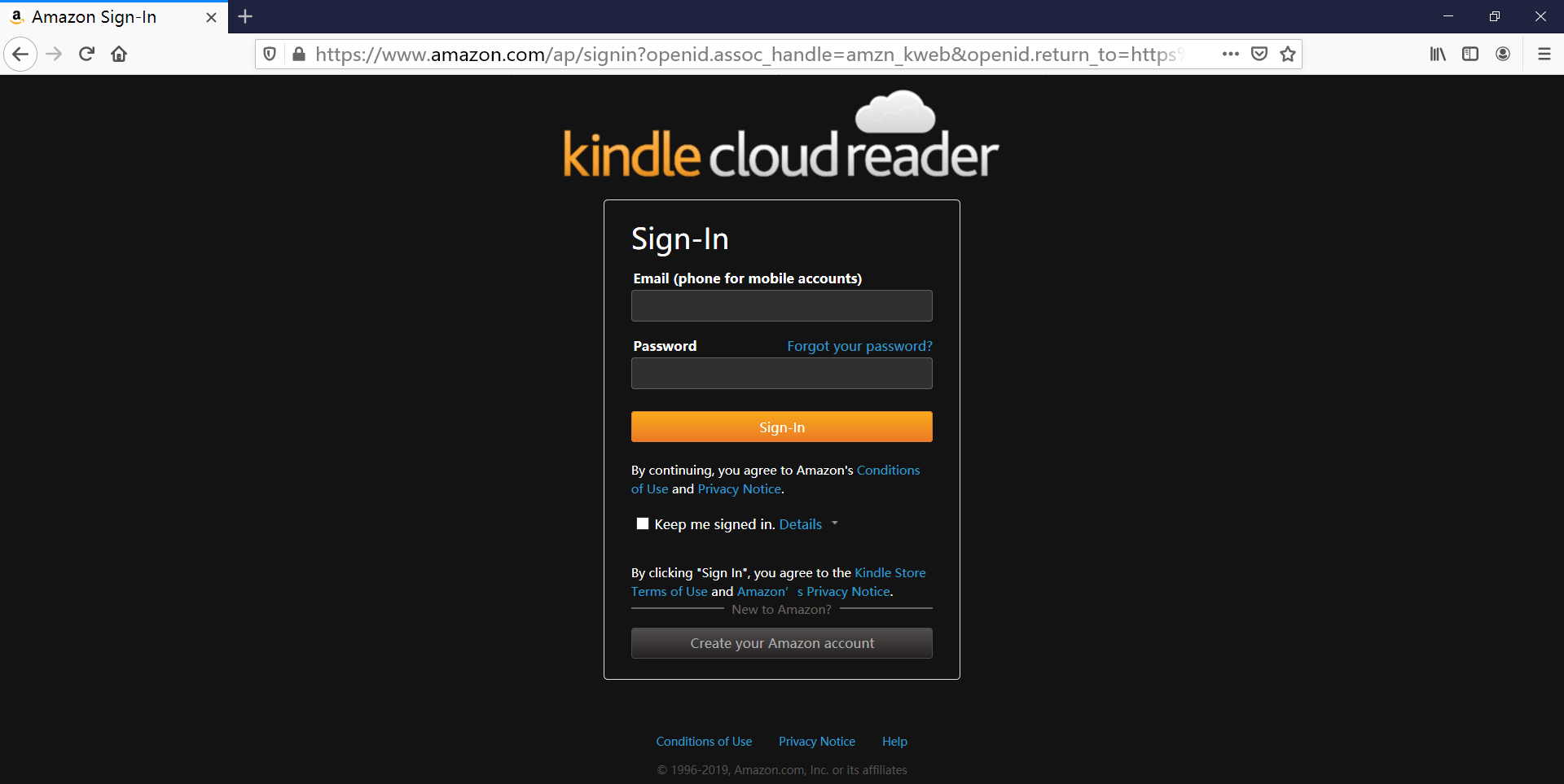
值得注意的是,如果您使用公共計算機,例如在圖書館或其他地方,請不要讓瀏覽器記住您的密碼。另外,請務必在離開前退出。
造訪兩個 Kindle 帳戶同時閱讀
如果您使用 Kindle for PC/Mac 閱讀書籍,註冊另一個 Kindle 帳戶意味著您必須取消註冊前一個帳戶。那不方便。 Kindle雲閱讀器完美幫你解決這個問題。您可以在網頁瀏覽器中開啟新分頁並登入其他國家/地區的 Kindle Cloud Reader 或其他亞馬遜帳戶。
當系統需求時啟用離線閱讀
在 Chrome 或 Safari 上登入 Kindle Cloud Reader 後,可能會立即彈出一個小窗口,要求您啟用離線閱讀。開啟此功能後,您可以下載並固定書籍。這使您可以在網路連線速度較慢的情況下更輕鬆地閱讀書籍。
順便說一句,如果您不允許這樣做,它會在每次進入網頁時提醒您。

Chrome 用戶在點擊「啟用離線」後可能會遇到此問題。即使您已經使用最新的瀏覽器版本,它也會顯示「無法啟用離線支援」。

解決方案是添加 Kindle Cloud Reader Chrome 擴充功能 到 Chrome 瀏覽器。這不是一個插件,而更像是網路連結。花費幾秒鐘添加擴充功能後,刷新 Kindle Cloud Reader 網頁,將不會再出現彈出視窗。您已成功啟用離線支援。
下載並固定 Kindle 書籍以供離線閱讀
現在我們已經啟用了離線閱讀,書籍可以快取以供離線使用(PS,您仍然需要一點網路連線才能存取 Kindle Cloud Reader 來閱讀下載的書籍)。
只需右鍵單擊該書並按“下載並固定書”即可。已下載到您電腦的書籍將顯示在「已下載」標籤中。

現在正在下載並固定一本書。這些書籍將保存在您的電腦磁碟機上,例如,從 Chrome 下載的書籍保存在 C:\Users\使用者名稱\AppData\Local\Google\Chrome\User Data\Profile 1\databases\https_read.amazon.com_0 。它們儲存為 SQLite 檔案而不是實際的電子書檔案。當我在 Kindle Cloud Reader 中下載書籍時,我可以看到 SQLite 檔案大小變得越來越大。 Amazon 提供最大 50MB 的本機資料庫。

將 Kindle Cloud Reader 提取到無 DRM 的 EPUB/MOBI/AZW3
如果你想
備份您購買的 Kindle 圖書僅供個人使用
,最簡單的解決方案是直接從Kindle Cloud Reader中提取書籍。一個名為
KCR轉換器
能夠將書籍從 Chrome 的 Kindle Cloud Reader 提取到普通的 EPUB、MOBI 或 AZW3。下載並固定書籍後,您可以啟動程式。它會自動偵測書籍,然後您可以一鍵將它們轉換為無 DRM 的電子書檔案。它在最新的 macOS 和 Windows 上運作良好。
免費下載
免費下載
請閱讀此處的詳細教學: 如何將Kindle Cloud Reader書籍轉換為普通檔案?

無法將您的個人檔案推送到 Kindle Cloud Reader
我們可以透過電子郵件將我們的個人檔案推送到亞馬遜Kindle雲端圖書館,並且檔案可以同步到我們的Kindle電子閱讀器,Kindle for iPhone/iPad/Android。然而,這個功能是 在 Kindle 雲端閱讀器中不可用 、Kindle for PC 和 Kindle for Mac。
這就是為什麼在同步 Kindle Cloud Reader 後,您仍然只能看到從 Kindle 電子書商店購買的書籍。
輕鬆突出顯示文字、書寫筆記、管理您的筆記和突出顯示
在Kindle Cloud Reader上,您可以按標題搜尋書籍,突出顯示文本,寫筆記,切換書籤,顯示/編輯突出顯示,註釋和標記,調整字體大小,邊距,顏色模式,僅打開/關閉一列,打開開啟/關閉顯示閱讀位置。
突出顯示/註釋
選擇任何單字和部分,然後將出現突出顯示/註釋按鈕。單擊突出顯示或添加註釋後,它將自動添加到 Kindle:您的筆記和亮點 。
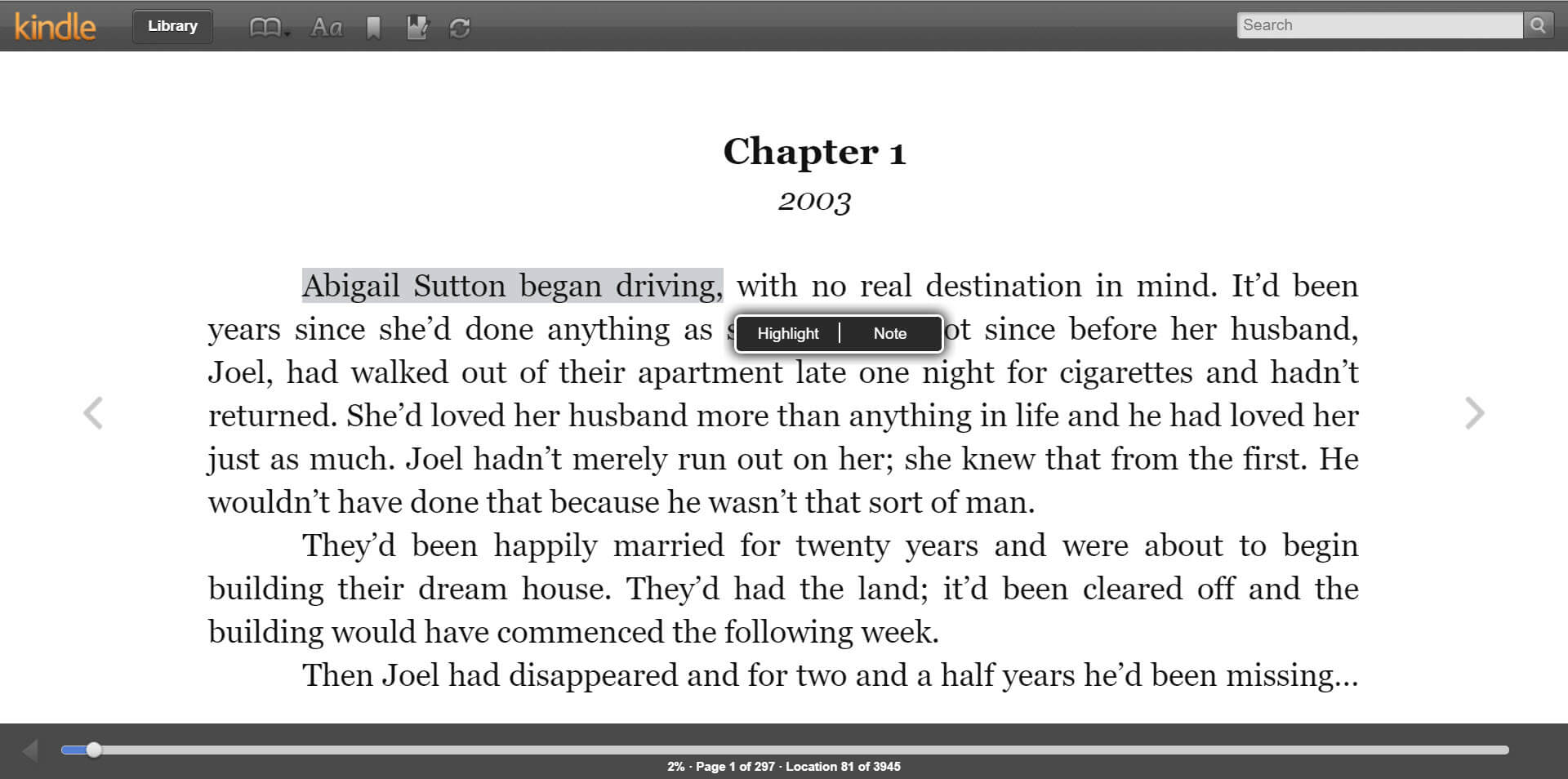
您可以訪問 您的筆記和亮點 在 Kindle Cloud Reader 中一鍵點擊。

縮放字體大小
在 Kindle Cloud Reader 中縮放書籍的字體大小就像縮放網頁一樣。您可以使用 Ctrl+ 或者 Ctrl – 熱鍵。
如果您覺得這篇文章有用,請分享給您的朋友和家人😉


